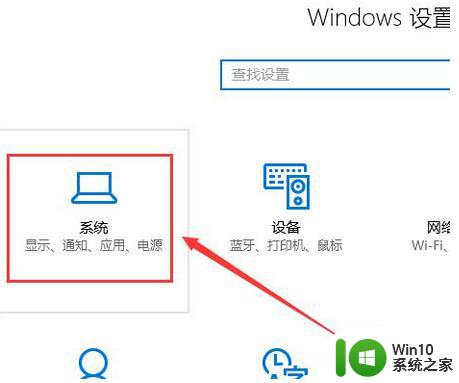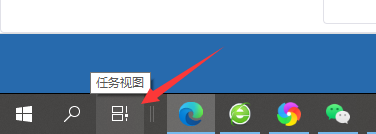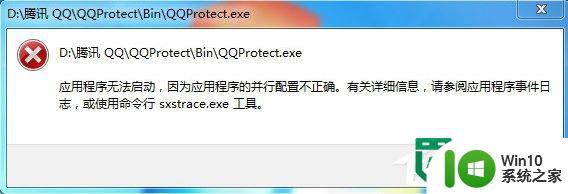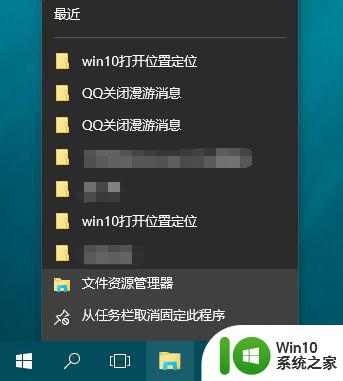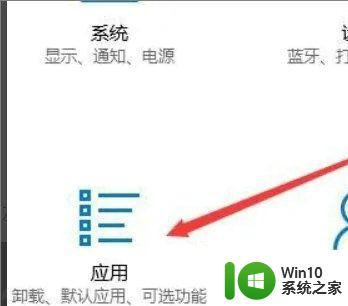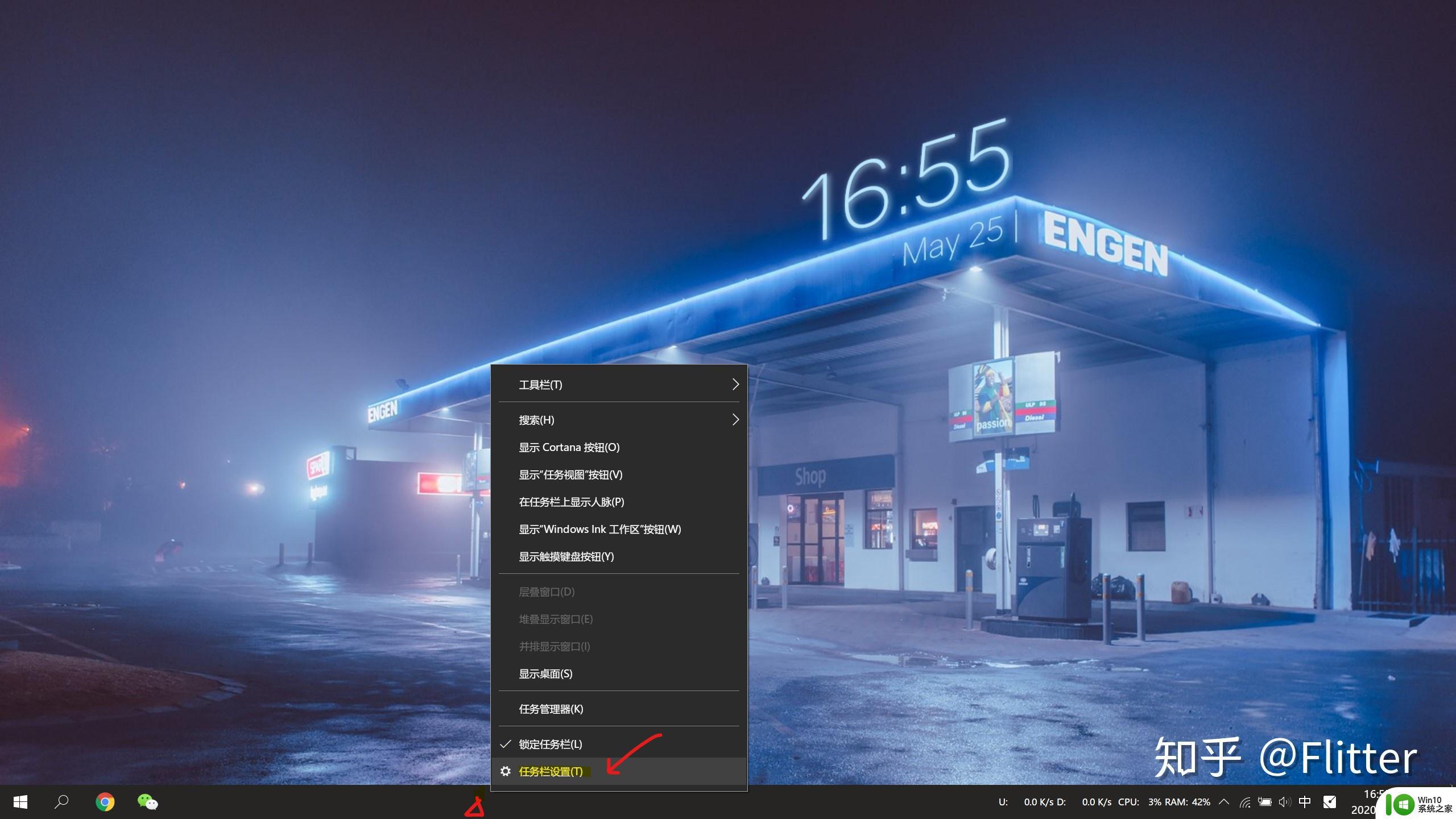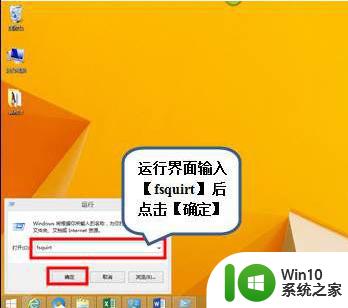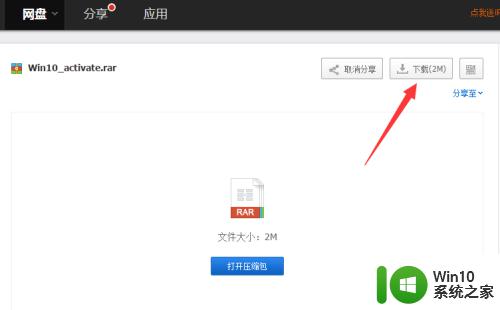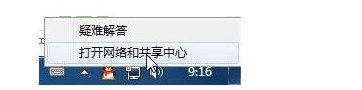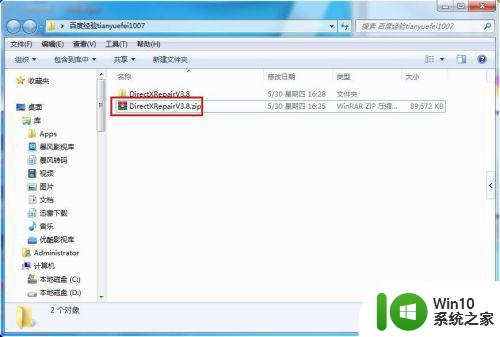win10我的电脑的使用教程 win10此电脑具体如何使用
更新时间:2023-09-04 08:59:04作者:zheng
我的电脑是win10电脑中一个非常重要的功能,它能够让我们使用电脑的效率大大提高,今天小编就给大家带来win10我的电脑的使用教程,如果你刚好遇到这个问题,跟着小编一起来操作吧。
具体如下:
1.首先winwindows10教程系统操作教程windows10教程的资源管理器也就是我的电脑发生了变化,变成了此电脑。
2.而且进入此电脑之后也不是像winwindows10教程系统操作教程7似的直接显示磁盘,这些我们只要做一些小小的设置就可以改变。
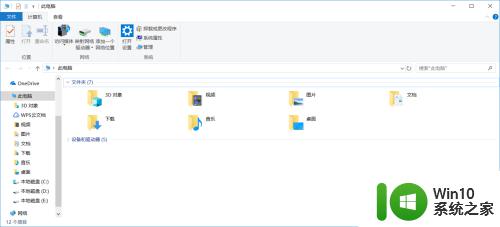
3.我们打开此电脑之后,选择文件——更改文件夹和搜索选项。然后将图中所示位置改为此电脑,点击确定保存,这样下次进入此电脑就会直接显示磁盘了。
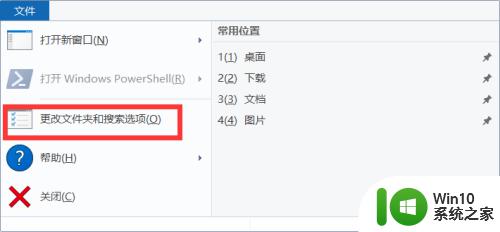
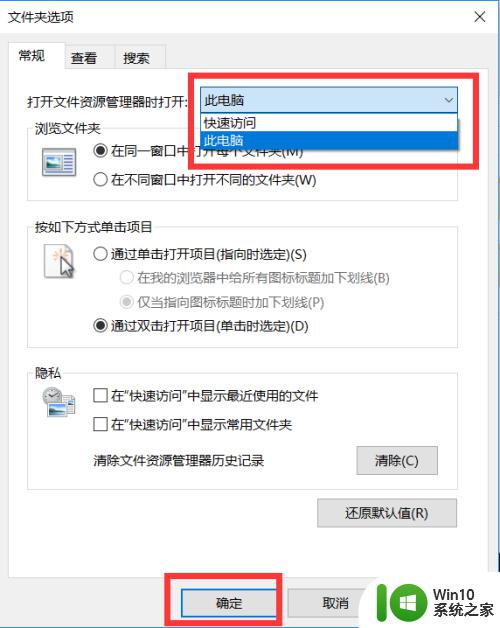
4.另外建议大家点击图中所示图标,将最小化功能区选项前面的对勾去掉,这样使用资源管理器的时候会更加方便快捷。
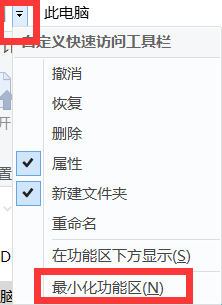
以上就是win10我的电脑的使用教程的全部内容,有遇到这种情况的用户可以按照小编的方法来进行解决,希望能够帮助到大家。